Ciężko pracujesz nad arkuszem kalkulacyjnym i nagle wstążka programu Microsoft Excel znika. Gdzie to poszło? Jak to odzyskać? Pokażemy Ci, co zrobić, gdy pasek narzędzi Excela zniknie i jak zachować go na swoim miejscu.
Kiedy wstążka programu Excel jest całkowicie ukryta
Jeśli pracujesz nad arkuszem programu Excel i zauważysz, że nie widzisz wstążki ani kart, prawdopodobnie pracujesz w trybie pełnoekranowym, a wstążka jest ustawiona tak, aby automatycznie się ukrywała.
Wybierz trzy kropkiw prawym górnym rogu.
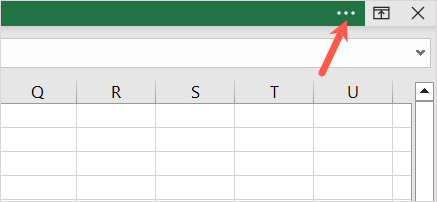
Zobaczysz wówczas tymczasowo karty wstążki i polecenia odsłonięte. Możesz używać tych narzędzi według własnego uznania, a wstążka automatycznie ukryje się ponownie, gdy wybierzesz miejsce na arkuszu.
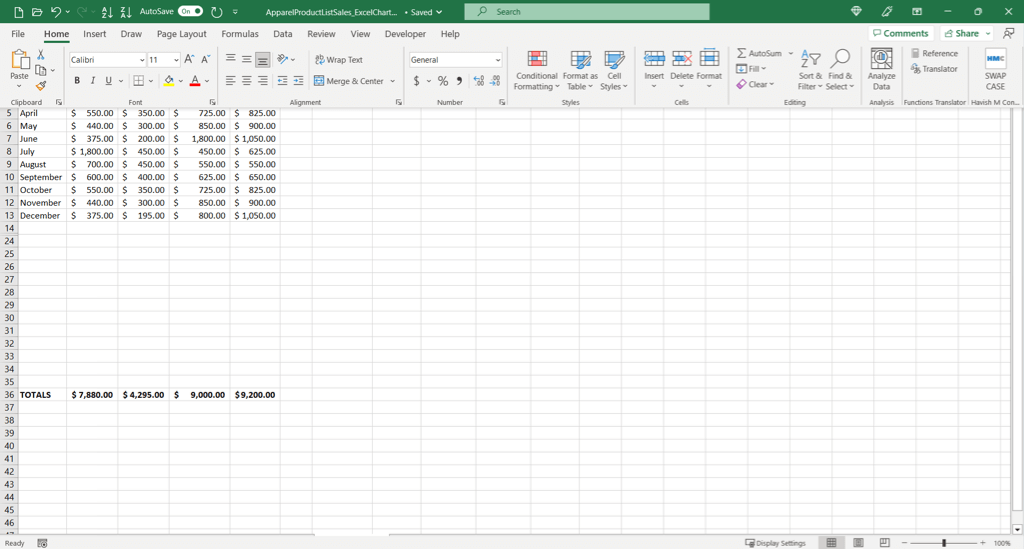
Gdy na wstążce Excela są widoczne tylko karty
Jeśli nie jesteś w trybie pełnoekranowym i widzisz tylko karty wstążki, możesz po prostu wybrać kartę, aby użyć poleceń. Jeśli wolisz, aby karty i polecenia były widoczne, możesz przypiąć wstążkę.
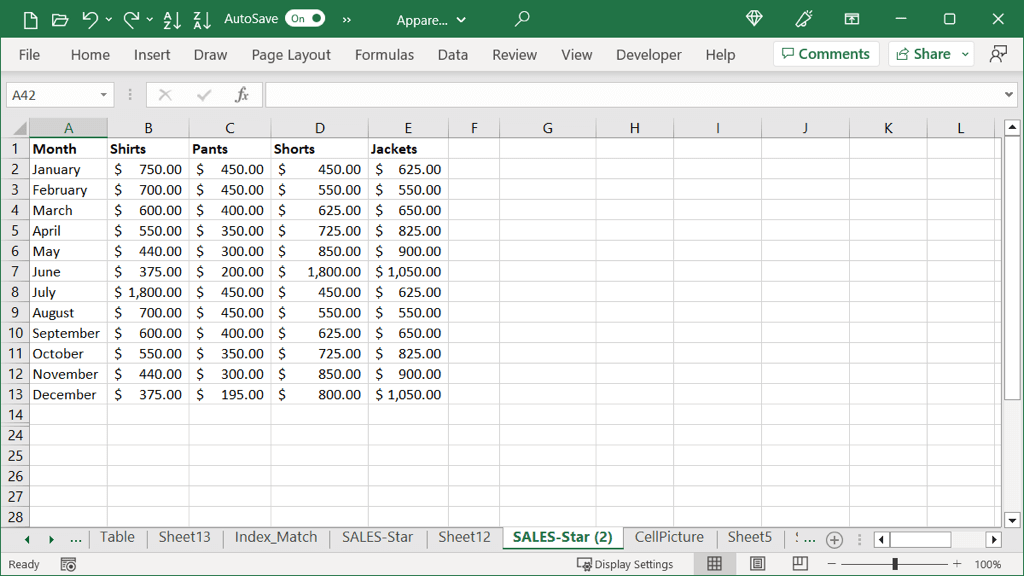
Aby wyświetlić zarówno karty, jak i polecenia, wybierz kartę i wybierz ikonę Przypnij wstążkę(przypnij) w prawym dolnym rogu wstążki.
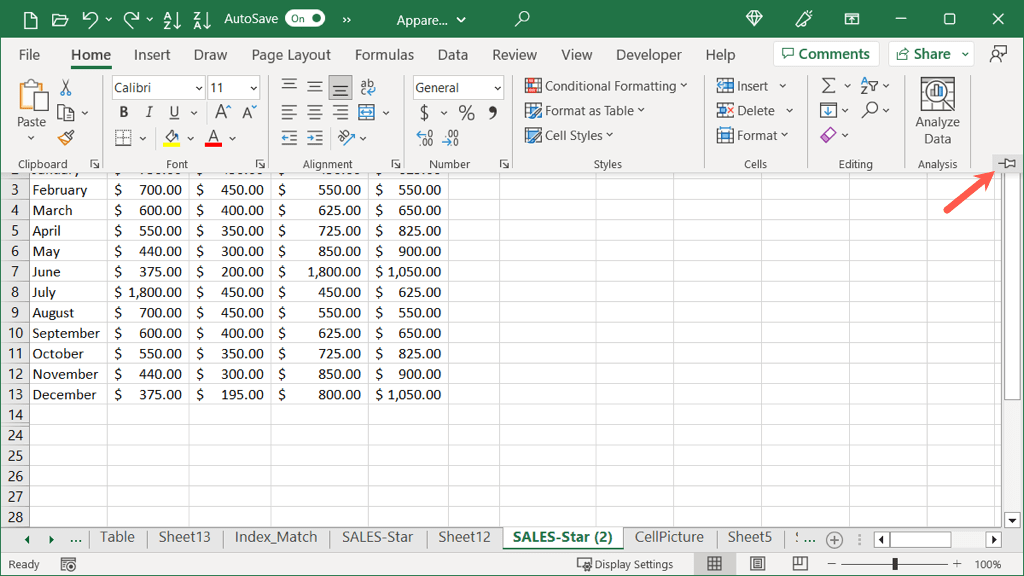
Wtedy karty wstążki i polecenia będą wyświetlane przez cały czas. Jeśli chcesz wrócić do widoku samych kart, wybierz ikonę Zwiń wstążkę(strzałka) w prawym dolnym rogu wstążki.
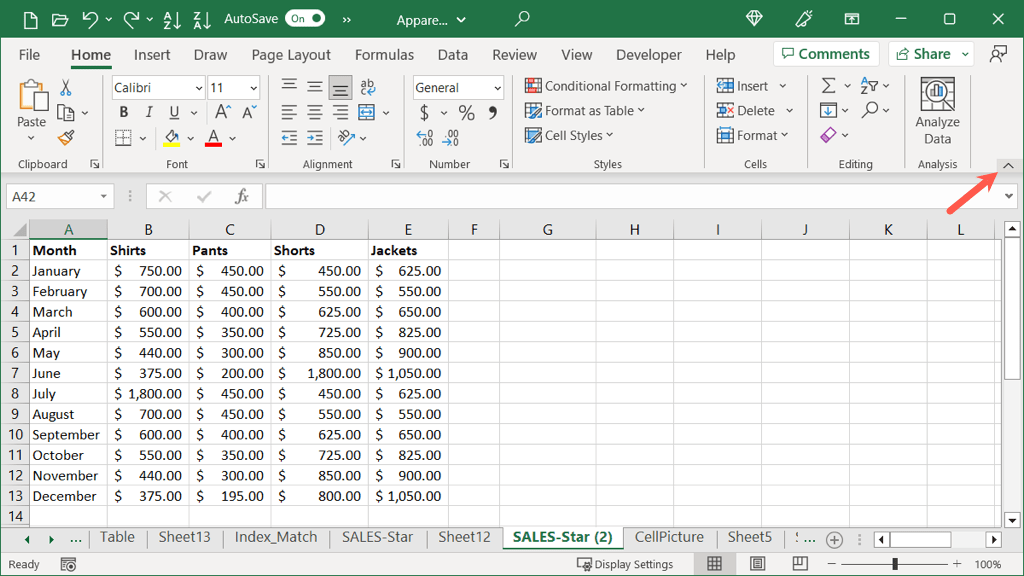
Jak dostosować opcje wyświetlania wstążki
Oprócz powyższego ustawienia wstążki można otwierać w trybie normalnym lub pełnoekranowym.
Wybierz ikonę Opcje wyświetlania wstążki(kwadrat ze strzałką) w prawym górnym rogu. Następnie wybierz opcję:
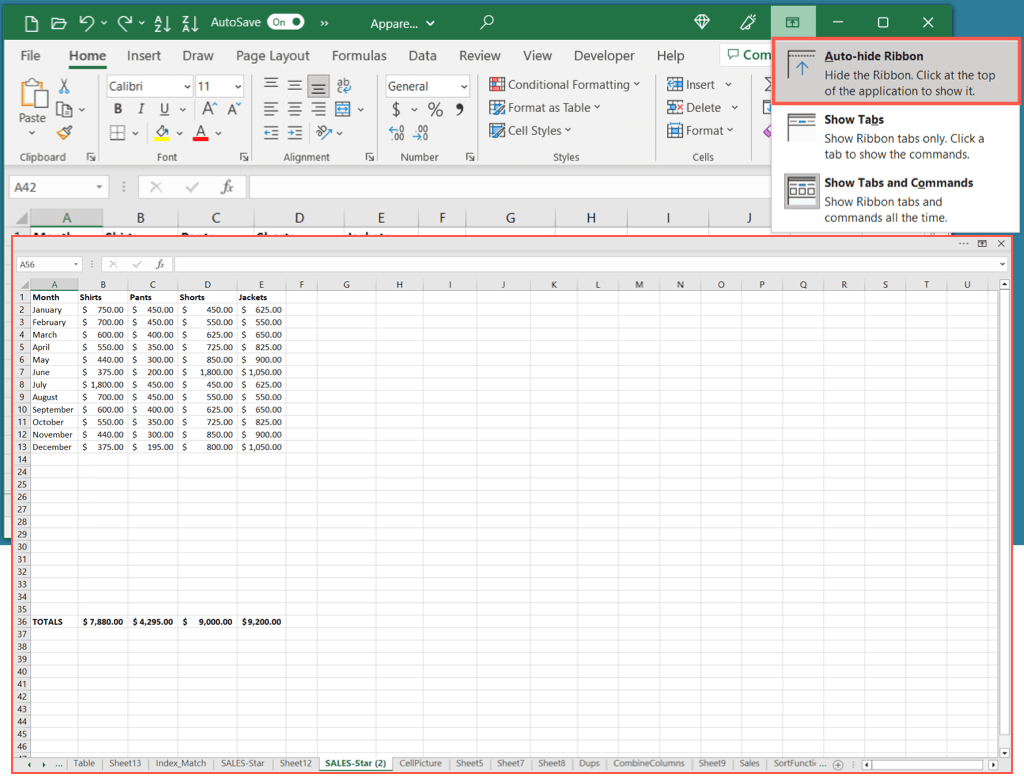
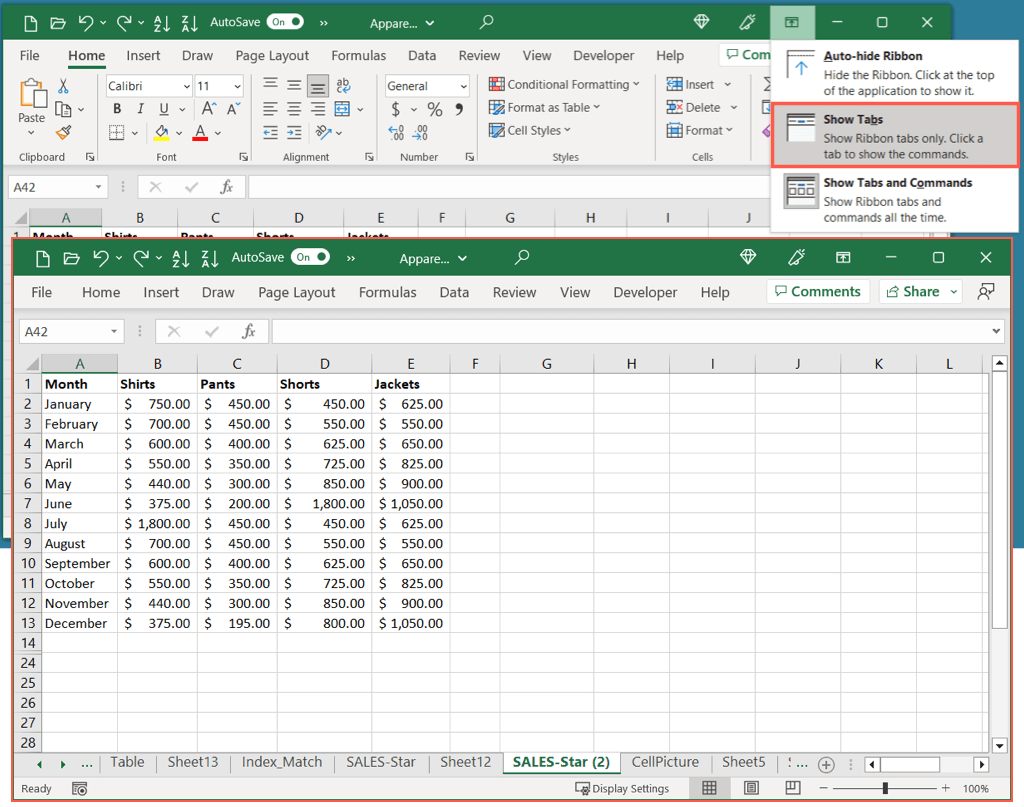
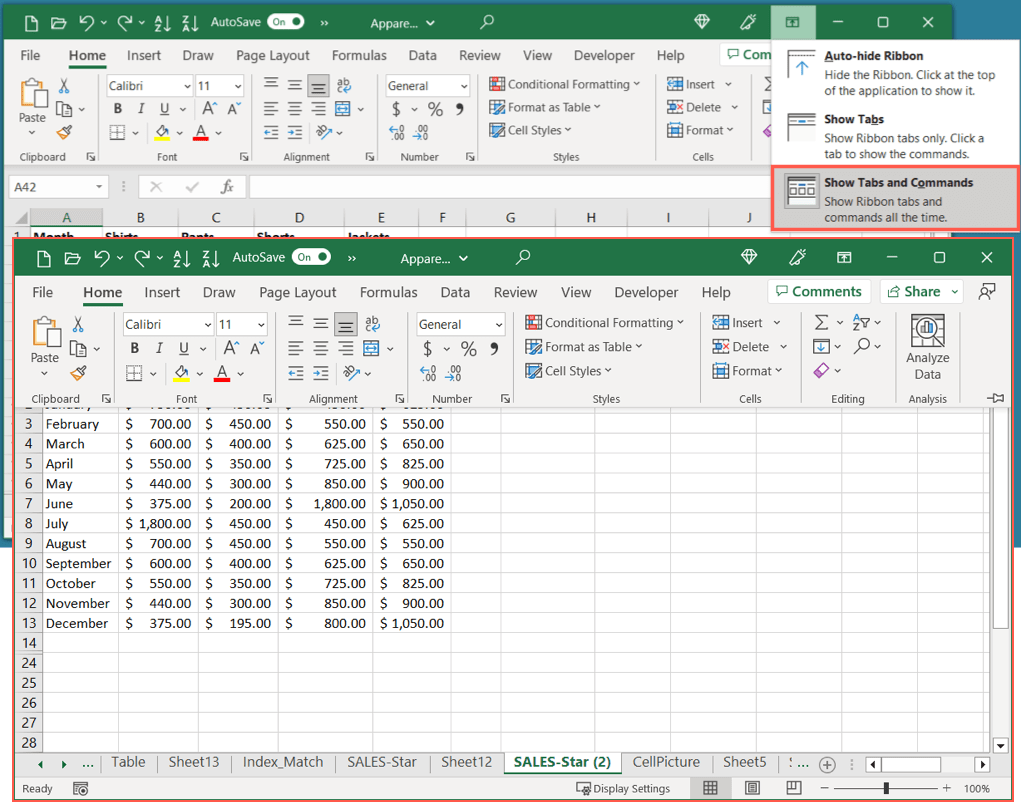
Możesz także szybko przełączać się między dwoma ostatnimi ustawieniami powyżej. Użyj skrótu klawiaturowego Ctrl + F1, aby wyświetlić tylko karty, a następnie ponownie, aby wyświetlić zarówno karty, jak i polecenia.
Wskazówka: jeśli używasz internetowa wersja Excela, wybierz strzałkę po prawej stronie paska narzędzi, aby otworzyć Opcje wyświetlania wstążki. Następnie możesz wybrać opcję Zawsze pokazujlub Automatycznie ukrywaj.
Jak zresetować wstążkę programu Excel
Jeśli poświęciłeś czas dostosowywanie wstążki programu Excel i chcesz przywrócić ustawienia domyślne, możesz to zrobić w kilku krokach. Ponadto możesz zresetować konkretną kartę lub całą wstążkę programu Excel.
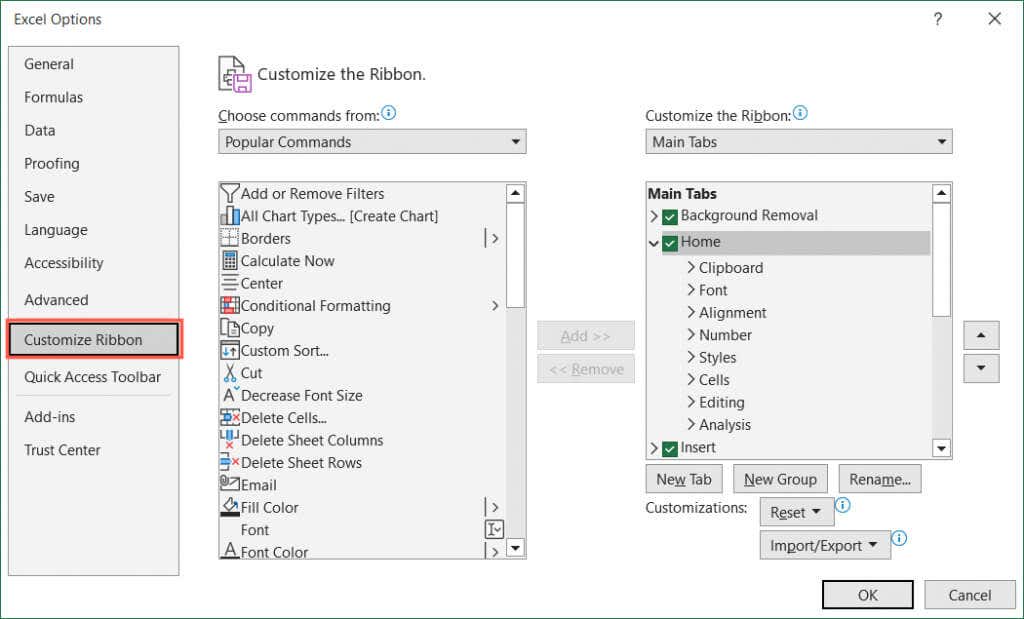
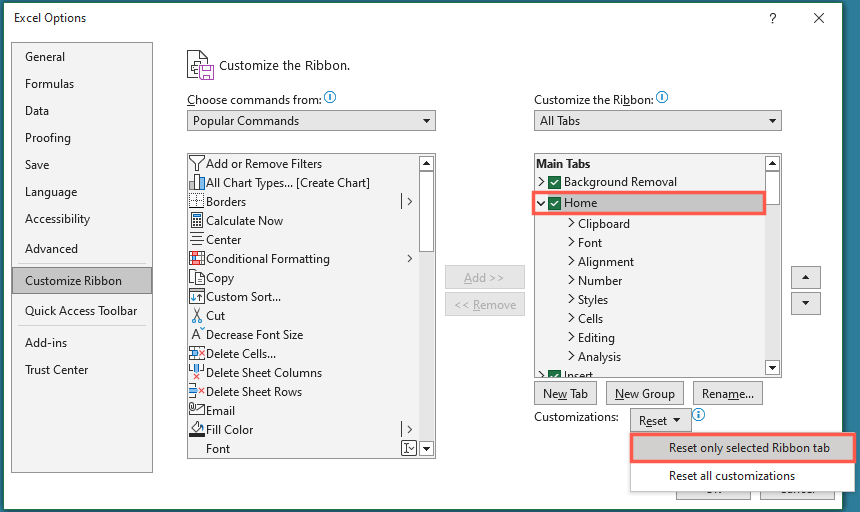
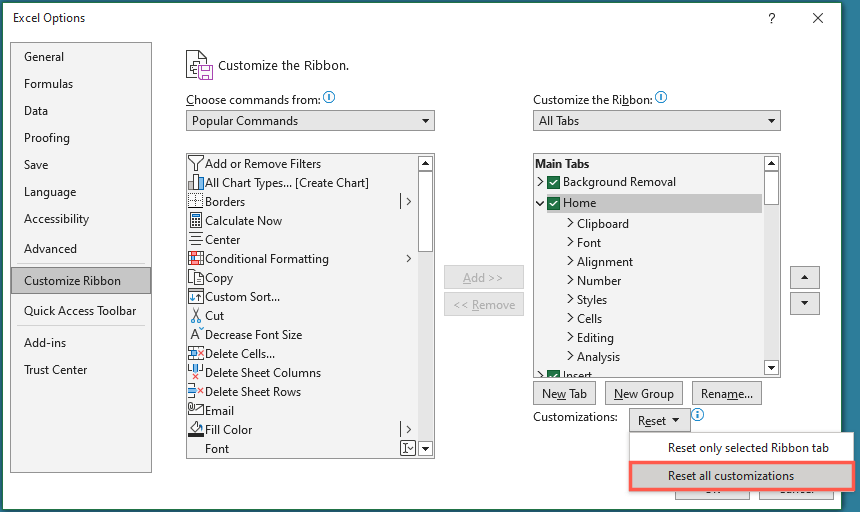
Odzyskaj pasek narzędzi programu Excel
Kiedy wstążka programu Excel znika, nie musisz pozwalać, aby powstrzymywała Cię od uzupełnienia arkusza. Możesz wyświetlać karty z poleceniami, gdy masz wiele zadań do wykonania, a także ukrywać lub minimalizować wstążkę, gdy potrzebujesz więcej miejsca do pracy.
Więcej informacji o pakiecie Microsoft Office znajdziesz w artykule przeglądaj dokumenty Microsoft Word w trybie pełnoekranowym.
.